Samsung EX2F Black: инструкция
Раздел: Фотоаппараты
Тип: Компактный Цифровой Фотоаппарат
Характеристики, спецификации
Инструкция к Компактному Цифровому Фотоаппарату Samsung EX2F Black
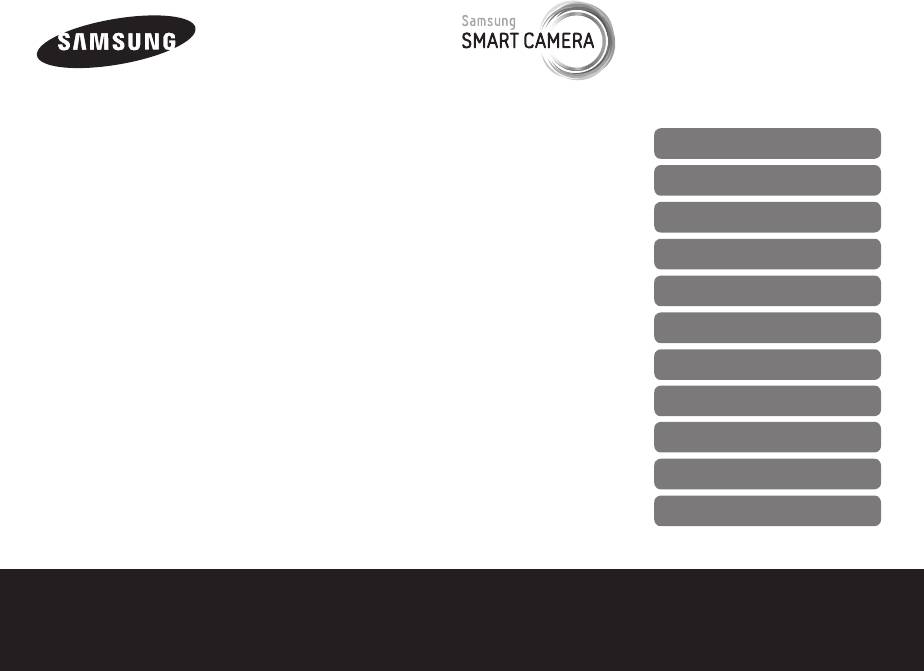
Настоящее руководство пользователя
содержит подробные инструкции
по использованию вашей камеры.
Пожалуйста, внимательно прочтите
данное руководство.
Выберите тему
Общие вопросы
Краткий справочник
Содержание
Руководство пользователя
Основные функции
Расширенные функции
Параметры съемки
EX2F
Просмотр и редактирование
Беспроводная сеть
Настройки
Приложения
Указатель
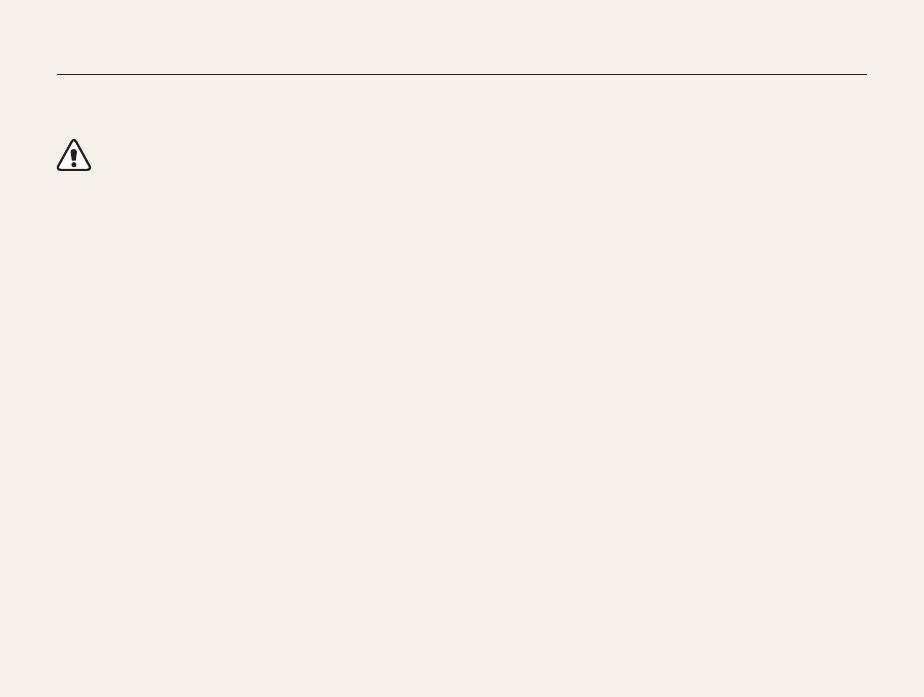
Сведения о безопасности
Чтобы предотвратить опасные ситуации и эффективно использовать возможности камеры, всегда соблюдайте следующие
рекомендации и меры предосторожности.
Предостережение — ситуации, которые могут привести к
Берегите зрение людей и животных во время съемки.
травмированию пользователя или окружающих.
Не используйте вспышку в непосредственной близости (менее
1 м) от людей и животных. Это может вызвать временное или
необратимое повреждение зрения.
Не разбирайте камеру и не пытайтесь ее ремонтировать
самостоятельно.
Храните камеру в месте, недоступном для маленьких детей и
Несоблюдение этого требования может привести к поражению
домашних животных.
электрическим током или повреждению камеры.
Следите за тем, чтобы камера и ее аксессуары были
недоступны для маленьких детей и животных. Проглатывание
Не используйте камеру вблизи легковоспламеняющихся и
мелких деталей может привести к удушью или серьезной
взрывоопасных газов и жидкостей.
травме. Кроме того, опасность для здоровья могут
Несоблюдение этого требования может привести к
представлять движущиеся детали и аксессуары.
возникновению пожара или к взрыву.
Нельзя подвергать камеру продолжительному воздействию
Не помещайте легковоспламеняющиеся материалы внутрь
прямых солнечных лучей или высокой температуры.
камеры и не храните такие материалы вблизи камеры.
Продолжительное воздействие солнца или экстремальных
Это может привести к пожару или поражению электрическим
температур может вызвать необратимое повреждение
током.
внутренних компонентов камеры.
Не прикасайтесь к камере мокрыми руками.
Несоблюдение этого требования может привести к поражению
электрическим током.
1
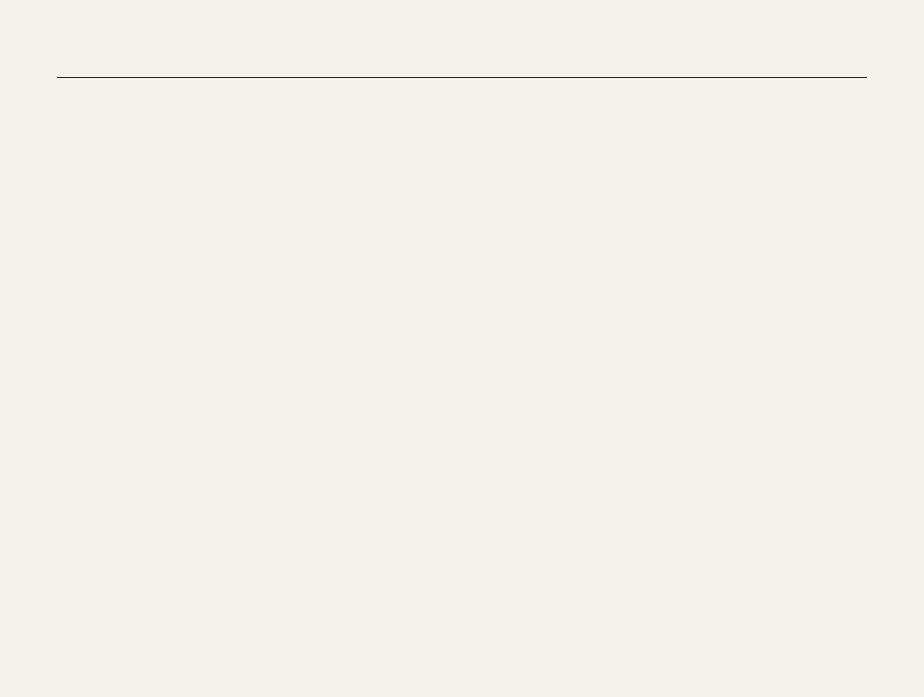
Сведения о безопасности
Не накрывайте камеру и зарядное устройство одеялом или
Не допускайте воздействия на кардиостимуляторы.
тканью.
Во избежание радиопомех сохраняйте дистанцию не менее
Перегрев камеры может привести к ее повреждению или к
15 см между камерой и кардиостимулятором, как рекомендуют
возникновению пожара.
производители и независимая исследовательская группа
Wireless Technology Research. При появлении малейших
признаков радиопомех в работе кардиостимулятора или
Не трогайте шнур питания и не стойте рядом с зарядным
другого медицинского прибора немедленно выключите камеру
устройством во время грозы.
и проконсультируйтесь с производителем кардиостимулятора
Это может привести к поражению электрическим током.
или медицинского прибора.
В случае попадания в камеру жидкостей или посторонних
предметов немедленно отсоедините все источники питания
(аккумуляторную батарею и зарядное устройство), а затем
обратитесь в сервисный центр Samsung.
Соблюдайте все предписания, ограничивающие использование
камеры в определенных местах.
•
Не используйте камеру вблизи других электронных приборов.
•
Выключайте камеру при нахождении на борту самолета.
Камера может стать причиной радиопомех авиационного
оборудования. Соблюдайте все правила авиаперелетов и по
требованию персонала выключайте камеру.
•
Выключайте камеру, если вы находитесь рядом с
медицинским оборудованием. Ваша камера может создавать
помехи для работы медицинского оборудования в бо
льницах
и других медицинских учреждениях. Следуйте всем
требованиям, предупреждениям и указаниям медицинского
персонала.
2
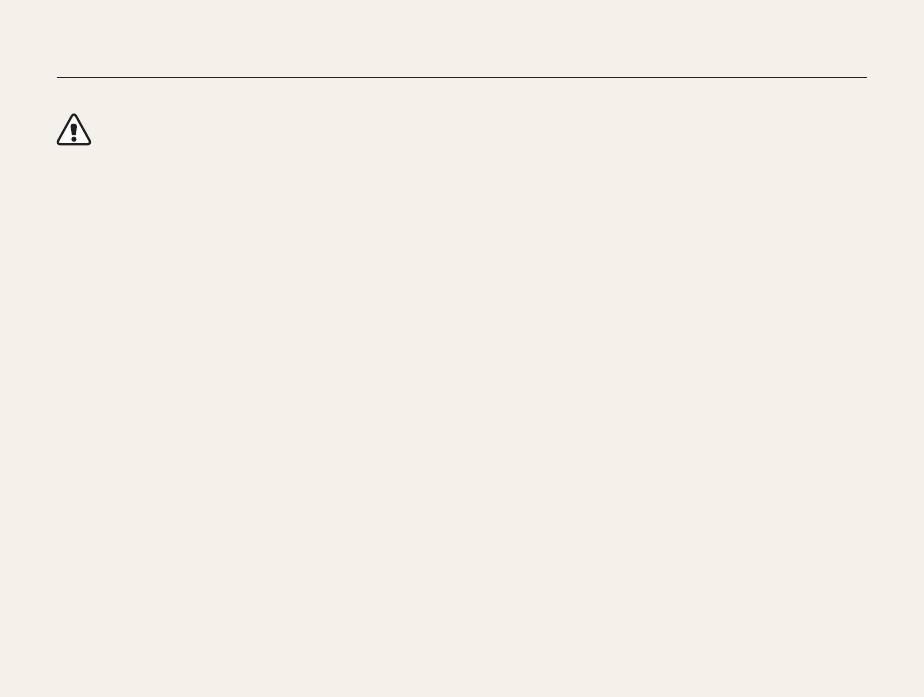
Сведения о безопасности
Предупреждение — ситуации, которые могут привести к
Не касайтесь вспышки при ее срабатывании.
повреждению камеры или другого оборудования.
Вспышка при срабатывании очень горячая и может вызвать
ожог.
Если камера не будет использоваться в течение
продолжительного времени, необходимо вынуть
При использовании зарядного устройства выключайте камеру,
аккумуляторные батареи.
прежде чем отключить зарядное устройство.
Если этого не сделать, со временем они могут протечь или
Несоблюдение этого требования может привести к
подвергнуться коррозии, вызвав серьезное повреждение камеры.
возникновению пожара или поражению электрическим током.
Используйте только подлинные, рекомендованные
Когда зарядное устройство не используется, отключайте его
производителем запасные литиево-ионные аккумуляторные
от сети.
батареи. Не допускайте повреждения и перегрева
Несоблюдение этого требования может привести к
аккумуляторной батареи.
возникновению пожара или поражению электрическим током.
Несоблюдение этого требования может привести к
возникновению пожара или к травмам.
Не используйте для зарядки батареи сетевой шнур, если он
или его вилка повреждены. Не вставляйте вилку в плохо
Используйте только аккумуляторные батареи, зарядные
закрепленную розетку.
устройства, кабели и аксессуары, одобренные компанией Samsung.
Несоблюдение этого требования может привести к
•
Использование иных аккумуляторных батарей, зарядных
возникновению пожара или к поражению электрическим током.
устройств, кабелей или аксессуаров может привести к
взрыву аккумуляторных батарей, к повреждению камеры или
Не допускайте соприкосновения зарядного устройства с
травмам.
контактами аккумуляторной батареи.
•
Компания Samsung не несет ответственности за
повреждения и травмы, произошедшие в связи с
Несоблюдение этого требования может привести к
использованием неодобренных аккумуляторных батарей,
возникновению пожара или к поражению электрическим током.
зарядных устройств, кабелей или аксессуаров.
Не роняйте и не подвергайте камеру сильным механическим
ударам.
Не используйте аккумуляторные батареи не по прямому
назначению.
Это может привести к повреждению экрана или внутренних
деталей камеры.
Несоблюдение этого требования может привести к
возникновению пожара или к поражению электрическим током.
3
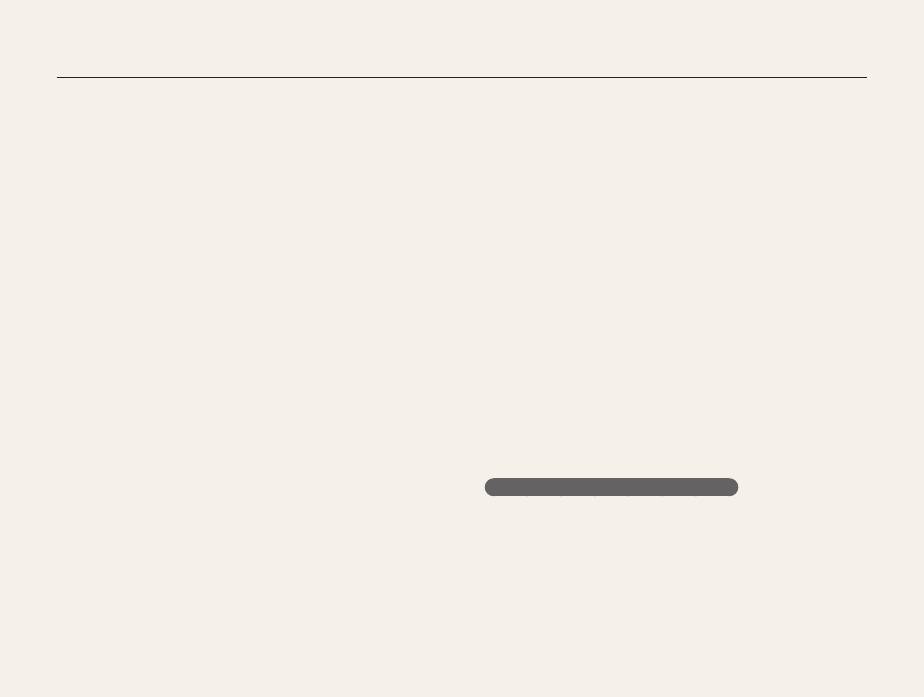
Сведения о безопасности
При подключении кабелей и сетевого адаптера, а также
Необходимо подключить узкий штекер USB-кабеля к разъему
при установке аккумуляторной батареи и карты памяти
камеры.
соблюдайте осторожность.
При неправильном подключении кабеля могут повредиться
Приложение чрезмерных усилий, неправильное подключение
файлы. Изготовитель не несет ответственности за потерю
кабелей, неверная установка аккумуляторной батареи
данных.
или карты памяти могут привести к повреждению портов,
Не используйте камеру вблизи других электронных приборов.
разъемов и аксессуаров.
Камера излучает радиочастотные сигналы, которые могут
создавать помехи для работы электронных устройств,
Храните карты с магнитными полосами вдали от камеры.
не защищенных должным образом от воздействия
Хранящаяся на карте информация может быть повреждена
радиочастотного излучения, таких как кардиостимуляторы,
или удалена.
слуховые аппараты и иные медицинские приборы, а также
бытовая и автомобильная техника. Для разрешения проблем,
Не используйте неисправные зарядные устройства,
связанных с радиопомехами, обратитесь к производителю
аккумуляторные батареи и карты памяти.
оборудования. Чтобы не допустить нежелательных помех,
Несоблюдение этого требования может привести к
используйте то
лько одобренные компанией Samsung
поражению электрическим током, неисправности камеры или
устройства и аксессуары.
возникновению пожара.
При использовании камеры держите ее в нормальном
Не помещайте камеру около магнитных полей.
положении.
В противном случае в работе камеры могут возникать сбои.
Не прикасайтесь к внутренней антенне камеры.
Не пользуйтесь фотокамерой с поврежденным ЖК дисплеем.
Передача данных и ответственность
Если стеклянный или акриловый ЖК дисплей разбит или
•
При передаче данных по сети WLAN может произойти
треснул, обратитесь в Сервисный центр Самсунг.
их утечка, поэтому рекомендуется избегать передачи
конфиденциальных данных в общественных местах или по
Проверяйте исправность камеры перед использованием.
открытой сети.
Изготовитель не несет ответственности за утрату файлов
•
Производитель камеры не несет ответственности за
или ущерб, вызванный неполадками в работе камеры или ее
передачу каких бы то ни было данных, нарушающих
неправильным использованием.
законы об охране авторских прав, товарных знаков и
интеллектуальной собственности или нормы общественного
правопорядка.
4
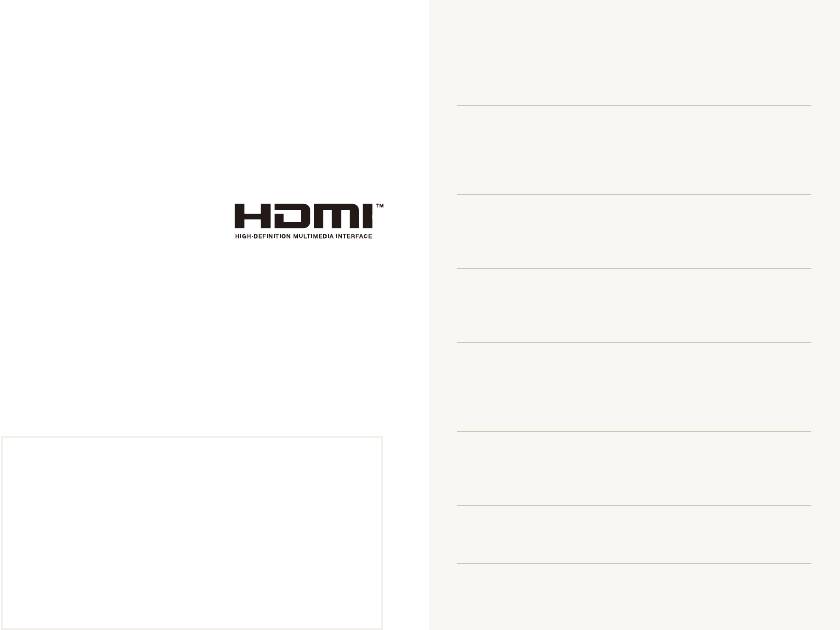
Структура руководства пользователя
Основные функции 14
Сведения об авторских правах
В этой главе описывается расположение элементов
•
Microsoft Windows и эмблема Windows —
управления камеры, значки и основные функции
зарегистрированные товарные знаки Microsoft Corporation.
съемки.
•
Mac — зарегистрированный товарный знак Apple Corporation.
•
microSD™, microSDHC™ и microSDXC™ —
Расширенные функции 40
зарегистрированные товарные знаки SD Association.
•
HDMI, эмблема HDMI и термин
В этом разделе описывается выбор режимов фото- и
HDMI (High Definition Multimedia
видеосъемки.
Interface) являются товарными
знаками или зарегистрированными
Параметры съемки 64
товарными знаками компании HDMI
В этом разделе описывается настройка параметров
Licensing LLC.
в режиме съемки.
®
•
Wi-Fi
, сертифицированный логотип Wi-Fi и логотип Wi-Fi
являются зарегистрированными товарными знаками Wi-Fi
Просмотр и редактирование 95
Alliance.
Узнайте, как просматривать и редактировать снимки
•
Товарные знаки и торговые марки, упомянутые в данном
и видео, а также подключать камеру к компьютеру и
руководстве, являются собственностью соответствующих
телевизору (обычному, HD или 3D).
владельцев.
Беспроводная сеть 126
Подключение к локальным беспроводным сетям
•
Если какие-либо функции камеры будут
(WLAN) и работа с ними
усовершенствованы, ее характеристики и содержание
данного руководства могут быть изменены без
предварительного уведомления.
Настройки 148
•
Мы рекомендуем использовать камеру на территории той
Описание возможностей настройки фотокамеры.
страны, где она приобретена.
•
Используйте камеру ответственно и соблюдайте все
Приложения 154
законы и правила относительно ее использования.
В этом разделе приводятся сведения о технических
•
Запрещается повторное использование или
характеристиках камеры, ее обслуживании и
распространение какой-либо части данног
о руководства
сообщениях об ошибках.
без предварительного разрешения.
5
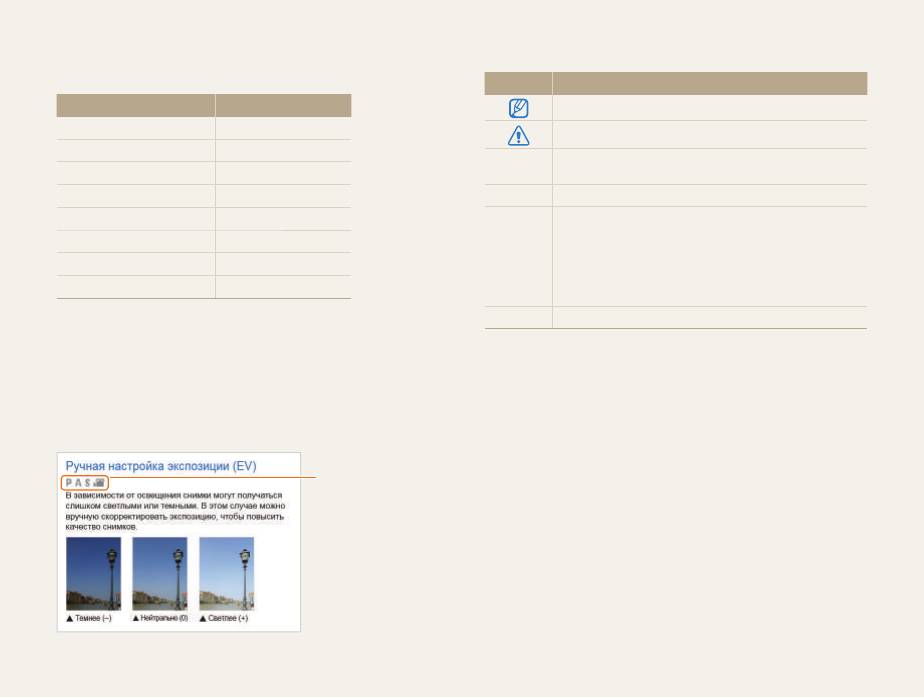
Обозначения, используемые в данном
Значки, используемые в данном руководстве
руководстве
Значок Функция
Режим съемки Индикатор
Дополнительная информация.
Интеллектуальный ре
жим
T
Меры предосторожности.
Программный
p
Кнопки камеры. Например, [POWER] означает
[]
Приоритет диафрагмы
A
«кнопка питания».
Приоритет выдержки
h
()
Номер страницы с необходимой информацией.
Ручной
M
Порядок, в котором должны быть выбраны параметры
и пункты меню для выполнения какого-либо действия.
Волшебная рамка плюс
g
Например, текст «Выберите пункт Обнаружение
Видео
v
лица Норма» означает, что необходимо сначала
выбрать пункт Обнаружение лица, затем выбрать
Wi-Fi
w
пункт Норма.
* Приме
чание.
Значки режимов съемки
Наличие того или иного значка режима рядом с названием
функции указывает на то, что она доступна в этом режиме.
См. пример ниже.
Примечание: В режиме g функции могут поддерживаться не
для всех сюжетов и режимов.
Пример
Доступно в режимах
Программный,
Приоритет
диафрагмы,
Приоритет выдержки
и Видео
6
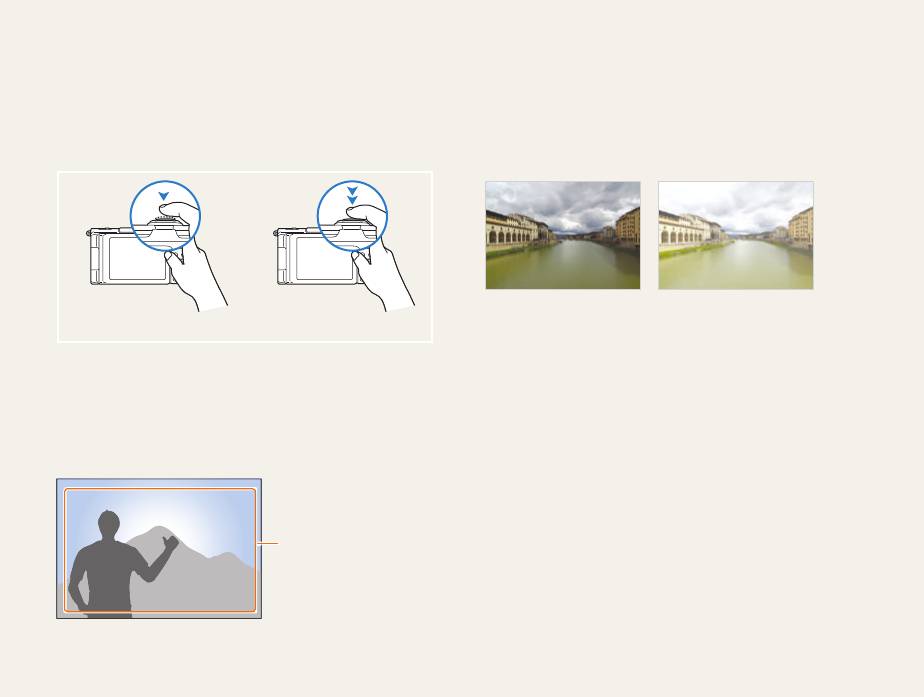
Выражения, используемые в руководстве пользователя
Нажатие кнопки затвора
Экспозиция (ярк
ость)
•
Слегка нажать кнопку затвора: нажать кнопку затвора
Экспозицией называется количество света, попадающее в
примерно на половину ее хода.
объектив камеры. Экспозиция изменяется при регулировании
•
Нажать кнопку затвора: нажать кнопку затвора до упора.
значений выдержки, диафрагмы и светочувствительности ISO.
От экспозиции зависит, темным или светлым будет снимок.
S
Нормальная экспозиция
S
Передержка
(снимок слишком светлый)
Легкое нажатие кнопки затвора Нажатие кнопки затвора
Объект, фон и композиция
•
Объект: основной объект в кадре, например человек,
животное или здание.
•
Фон: все, что находится вокруг объекта.
•
Композиция: сочетание объекта и фона.
Фон
Композиция
Объект
7
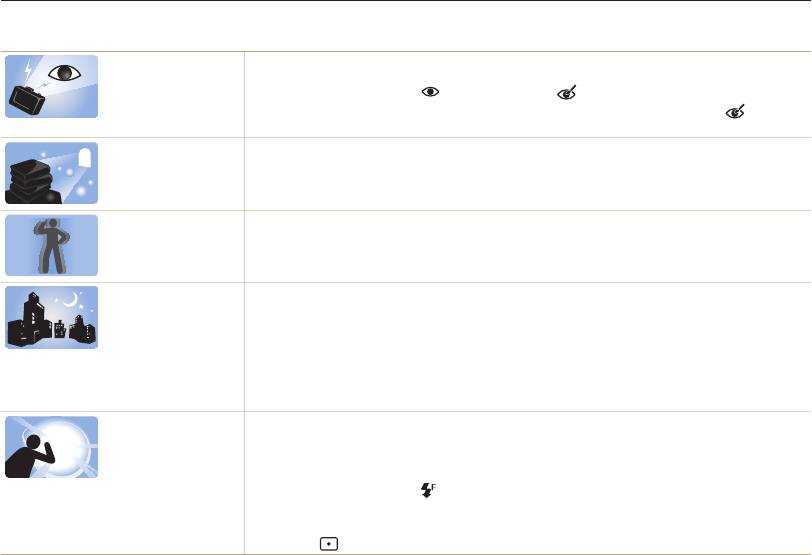
Общие вопросы
В этом разделе описывается, как решить распространенные проблемы с помощью настройки параметров съемки.
Глаза человека или
Причина этого эффекта — отражение света вспышки камеры от кровеносных сосудов сетчатки
животного выглядят
глаза.
красными.
•
Установите режим вспышки Красные глаза или Удаление красных глаз. (стр. 68)
•
Если нужно устранить эффект «красных глаз» на готовом снимке, выберите пункт Удаление
красных глаз в меню редактирования (стр. 109)
На снимке
Если в воздухе есть частички пыли, то при использовании вспышки они могут быть видны на
появились пятна.
снимках.
•
Отключите вспышку или старайтесь не снимать в пыльных местах.
•
Увеличьте значение светочувствительности ISO. (стр. 71)
Изображение на
Это происходит в том случае, если фотосъемка выполняется при недостаточном освещении или вы
снимке размыто.
держите камеру неправильно. Используйте стабилизацию изображения или слегка нажмите кнопку
затвора для фокусировки (стр. 38)
Изображение на
При съемке в условиях недостаточного освещения выдержка камеры увеличивается
ночных снимках
автоматически, чтобы обеспечить правильную экспозицию снимка. В таких случаях трудно держать
всегда размыто.
камеру неподвижно, поэтому более вероятно дрожание камеры.
•
Выберите Сюжет Ночь в режиме
g
(стр. 48)
•
Включите вспышку. (стр. 69)
•
Увеличьте значение светочувствительности ISO. (стр. 71)
•
Чтобы предотвратить дрожание камеры, используйте штатив.
Объект слишком
Если источник света находится позади объекта съемки либо контраст между светлыми и темными
темный, а фон сзади
участками кадра слишком большой, изображение объекта съемки может выглядеть темным.
него — светлый.
•
Не выполняйте съемку против солнца.
•
Выберите Сюжет Контровой свет в режиме
g
(стр. 48)
•
Установите режим вспышки Заполняющая вспышка. (стр. 69)
•
Откорректируйте экспозицию. (стр. 82)
•
Если объект съемки находится в центре кадра, в качестве метода замера экспозиции выберите
параметр
Точечный. (стр. 84)
8
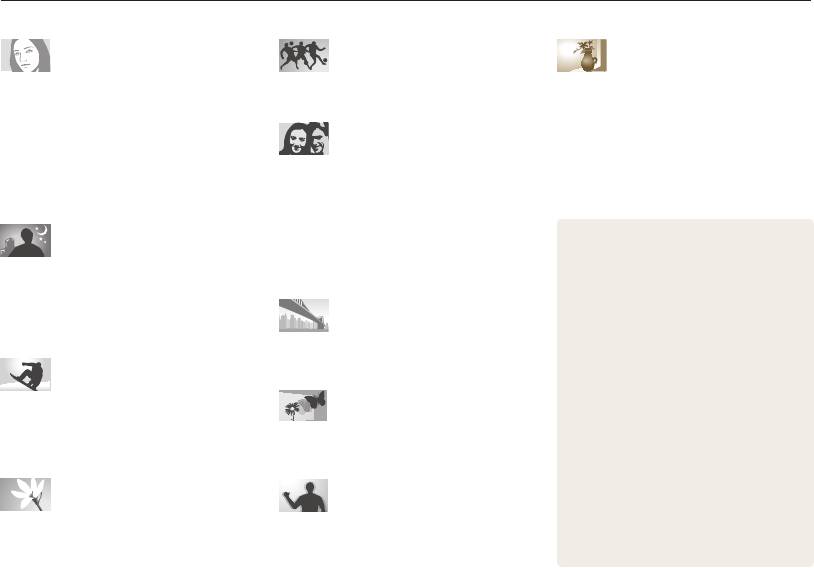
Краткий справочник
Съемка людей
Панорамная фотосъемка
Применение эффектов к
движущихся объектов
снимкам
•
Режим
g
> Сюжет > Прекрасный снимок
•
Режим
g
> Панорама > Панорама движения
•
Режим
g
> Волшебная рамка
f
53
f
49
f
52
•
Режим
g
> Раздельный снимок
f
54
•
Режим
g
> Снимок в снимке
f
55
•
Режим
g
> Художественная кисть
f
56
•
Красные глаза/Удаление красных глаз
Изменение экспозиции
•
Режим Автофильтр
f
90
(для предотвращения или устранения
(яркости)
•
Улучшение изображения (настройка
эффекта «красных глаз»)
f
68
•
Режим
g
> HDR
f
57
параметров Контрастность, Резкость или
•
Обнаружение лица
f
77
•
Светочувствительность ISO (изменение
Насыщенность)
f
93
•
Автопортрет
f
77
светочувствительности)
f
71
•
EV (коррекция экспозиции)
f
82
Фотосъемка в ночное время
Просмотр файлов по категориям в «Умном
•
Экспозамер
f
84
•
или при плохом освещении
альбоме»
f
99
•
Эксповилка баланса белого
f
88
•
Режим
g
> Сюжет > Ночь, Закат,
•
Просмотр файлов в виде эскизов
f
100
•
Эксповилка автоэкспозиции
f
88
Рассвет
f
48
•
Удаление всех файлов с карты памяти
•
Параметры вспышки
f
68
f
101
Съемка пейзажей
•
Светочувствительность ISO (изменение
•
Просмотр снимков в режиме слайд-шоу
светочувствительности)
f
71
f
104
•
Режим
g
> Сюжет > Пейзаж
f
48
•
Просмотр файлов на экране телевизора
Фотосъемка движущихся
•
Режим
g
> Панорама
f
50
(обычного, HD или 3D)
f
112
объектов
•
Подключение камеры к компьютеру
f
115
Фотосъемка в формате 3D
Использование веб-сайтов для обмена
•
Режим
h
f
46
•
снимками и видеозаписями
f
135
•
Режим высокоскоростной серийной съемки
Отправка снимков и видео по электронной
f
87
•
Режим
g
> Сюжет > 3D-фото
f
50
•
почте
f
139
•
Предварительная съемка
f
88
•
Режим
g
> Панорама > 3D Панорама
f
50
•
Регулировка звуков и их громкости
f
150
Фотосъемка текста, насекомых
Уменьшение дрожания камеры
•
Регулировка яркости дисплея
f
150
или цветов
•
Смена языка
f
150
Установка даты и времени
151
•
Режим
g
> Сюжет > Текст
48
•
f
f
•
Стабилизация изображения
f
37
•
Действия перед обращением в сервисный
•
Макро
f
72
центр
f
170
9

Содержание
Основные функции
................................................................14
Расширенные функции
.........................................................40
Комплект поставки .......................................................... 15
Интеллектуальный режим ............................................. 41
Внешний вид камеры ..................................................... 16
Программный режим ...................................................... 43
Использование кнопки Smart Link ................................. 19
Режим приоритета диафрагмы,
режим приоритета выдержки и ручной режим ......... 44
Использование экрана ................................................... 20
Режим приоритета диафрагмы ...................................... 45
Прикрепление ремешка ................................................. 20
Режим приоритета выдержки ........................................ 46
Установка крышки объектива ........................................ 21
Ручной режим ................................................................. 47
Установка аккумуляторной батареи и
карты памяти ................................................................... 22
Режим «Волшебная рамка плюс» ................................ 48
Зарядка аккумуляторной батареи и
Сюжетные режимы ........................................................ 48
включение камеры ......................................................... 23
Режим «Прекрасный снимок» ........................................ 49
Зарядка аккумуляторной батареи ................................. 23
Режим «Снимок 3D» ...................................................... 50
Включение камеры ........................................................ 23
Режим панорамы в формате 2D или 3D ....................... 50
Выполнение начальной настройки ............................. 24
Режим «Панорама движения» ....................................... 52
Описание значков ........................................................... 26
Режим «Волшебная рамка» ........................................... 53
Экран режима ................................................................... 27
Режим «Раздельный снимок» ........................................ 54
Выбор экрана режима .................................................... 27
Режим «Снимок в снимке» ............................................. 55
Значки на экране режима .............................................. 27
Режим «Художественная кисть» .................................... 56
Выбор параметров и пунктов меню ........................... 29
Режим широкого динамического диапазона ................. 57
Кнопка [MENU] ............................................................... 29
Режим «Создание креативного видео» ......................... 58
Кнопка [Fn] ..................................................................... 31
Режим видеосъемки ....................................................... 60
Настройка дисплея и звука ........................................... 32
Запись видео с высокой скоростью ............................... 62
Настройка типа дисплея ................................................ 32
Режим автоматического определения сюжета .............. 63
Настройка звука ............................................................. 33
Фотосъемка ...................................................................... 34
Использование зума ...................................................... 35
Оптическая стабилизация изображения ....................... 37
Советы по получению более четких снимков .......... 38
10

Содержание
Параметры съемки
.................................................................64
Обнаружение лиц ............................................................ 77
Выбор разрешения и качества ..................................... 65
Обнаружение лиц .......................................................... 77
Выбор разрешения ........................................................ 65
Создание автопортрета ................................................. 77
Выбор качества снимков ............................................... 66
Съемка по улыбке .......................................................... 78
Автоспуск .......................................................................... 67
Обнаружение моргания глаз .......................................... 79
Съемка в темноте ............................................................ 68
Использование интеллектуального
Предотвращение появления эффекта
распознавания лиц
........................................................ 79
«красных глаз»
............................................................... 68
Сохранение лиц в качестве избранных
Как использовать вспышку ............................................ 68
(«Моя звезда»)
............................................................... 80
Использование вспышки ................................................ 69
Советы по обнаружению лиц ......................................... 81
Настройка светочувствительности ISO ......................... 71
Настройка яркости и цветов ......................................... 82
Выбор режима фокусировки ........................................ 72
Ручная настройка экспозиции (EV) ............................... 82
Макросъемка .................................................................. 72
Блокировка величины экспозиции ................................. 83
Автофокус ...................................................................... 72
Изменение параметров экспозамера ............................ 84
Фокусировка на выбранной области ............................. 74
Выбор источника освещения (баланс белого) .............. 84
Следящая автофокусировка ......................................... 75
Режимы серийной съемки ............................................. 87
Настройка области фокусировки ................................... 76
Режим высокоскоростной серийной съемки ................. 87
Режим предварительной съемки ................................... 88
Снимки с эксповилкой .................................................... 88
Применение эффектов автофильтра ......................... 90
Применение эффектов фильтра ND ........................... 92
Регулировка параметров снимков .............................. 93
Снижение звука зума ...................................................... 94
11

Содержание
Просмотр и редактирование
................................................95
Отправка снимков и видеозаписей
на смартфон ................................................................... 132
Использование режима просмотра снимков и
видеозаписей ................................................................... 96
Удаленный спуск затвора камеры с помощью
мобильного телефона .................................................. 133
Включение режима просмотра ...................................... 96
Использование веб-сайтов обмена
Просмотр снимков ....................................................... 102
фотографиями или видеозаписями .......................... 135
Просмотр видеозаписей .............................................. 105
Доступ к веб-сайту ....................................................... 135
Редактирование снимков ............................................ 107
Отправка фотографий или видеозаписей ................... 135
Изменение размеров снимков ..................................... 107
Отправка снимков и видеозаписей по
Поворот снимка ............................................................ 107
электронной почте ........................................................ 137
Применение эффектов автофильтра .......................... 108
Настройка параметров отправки файлов по
Регулировка параметров снимков ............................... 109
электронной почте
....................................................... 137
Формирование задания печати (DPOF) ...................... 110
Отправка снимков и видеозаписей по
Просмотр файлов на экране телевизора
электронной почте
....................................................... 139
(обычного, HD или 3D) ................................................. 112
Отправка снимков в облачное хранилище .............. 140
Передача файлов на компьютер ............................... 115
Функция автокопирования для отправки
Передача файлов на компьютер с Windows ............... 115
снимков и видеозаписей на ПК ................................. 141
Передача файлов на компьютер с Mac OS ................ 116
Установка программы для автокопирования .............. 141
Работа с программами на компьютере .................... 117
Сохранение фотоснимков и видеозаписей на
Установка программ с CD с программным
компьютере
.................................................................. 141
обеспечением
.............................................................. 117
Просмотр снимков и видеозаписей на экране
Использование программы iLauncher ......................... 118
ТВ с поддержкой TV Link ............................................. 143
Использование Samsung RAW Converter .................... 121
Отправка снимков с помощью технологии
Wi-Fi Direct ...................................................................... 145
Беспроводная сеть
...............................................................126
О функции пробуждение по сигналу от сети
Подключение к WLAN и ее настройка ....................... 127
(Wake on LAN, WOL) ...................................................... 146
Автоматическое подключение к WLAN ....................... 127
Использование браузера входа в систему .................. 129
Советы по подключению к сети ................................... 129
Ввод текста .................................................................. 130
12

Содержание
Настройки
..............................................................................148
Меню настроек ............................................................... 149
Переход в меню настроек ............................................ 149
Меню настроек ............................................................. 150
Приложения
...........................................................................154
Сообщения об ошибках ............................................... 155
Обслуживание камеры ................................................. 157
Очистка камеры ........................................................... 157
Использование и хранение камеры ............................ 158
Сведения о картах памяти ........................................... 160
Сведения об аккумуляторной батарее ........................ 163
Дополнительные аксессуары .................................... 167
Использование внешних вспышек .............................. 167
Использование дополнительного оптического
видоискателя
................................................................ 167
Использование проводного пульта управления
затвором
....................................................................... 168
Эксплуатация микрофона ............................................ 168
Объектив-конвертер ..................................................... 169
Действия перед обращением в сервисный
центр ................................................................................ 170
Технические характеристики камеры ....................... 173
Глоссарий ....................................................................... 178
Заявление на официальных языках ......................... 184
Указатель ........................................................................ 186
13
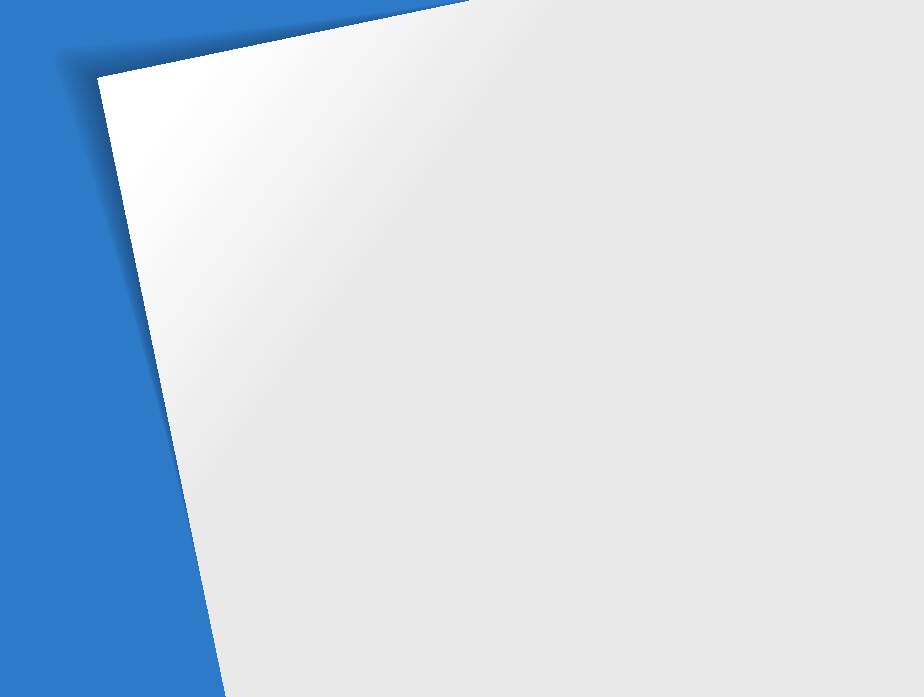
Основные функции
В этой главе описывается расположение элементов управления камеры, значки и основные функции
съемки.
Комплект поставки
…………………………… 15
Экран режима
………………………………… 27
Внешний вид камеры
……………………… 16
Выбор экрана режима
……………………… 27
Использование кнопки Smart Link
………… 19
Значки на экране режима
………………… 27
Использование экрана
…………………… 20
Выбор параметров и пунктов меню
……… 29
Прикрепление ремешка
…………………… 20
Кнопка [MENU]
……………………………… 29
Установка крышки объектива
……………… 21
Кнопка [Fn]
………………………………… 31
Установка аккумуляторной батареи
Настройка дисплея и звука
………………… 32
и карты памяти
……………………………… 22
Настройка типа дисплея
…………………… 32
Настройка звука
…………………………… 33
Зарядка аккумуляторной батареи
и включение камеры
………………………… 23
Фотосъемка
…………………………………… 34
Зарядка аккумуляторной батареи
………… 23
Использование зума
……………………… 35
Включение камеры
………………………… 23
Оптическая стабилизация изображения
… 37
Выполнение начальной настройки
………… 24
Советы по получению более четких
снимков
………………………………………… 38
Описание значков
…………………………… 26
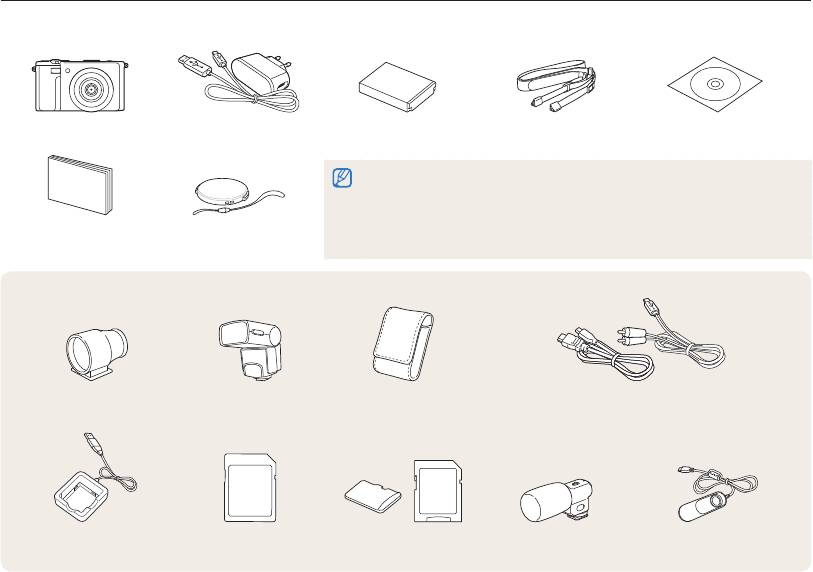
Комплект поставки
В комплект поставки камеры входят следующие компоненты.
Камера Сетевой адаптер и
Аккумуляторная батарея Ремешок Руководство пользователя
USB-кабель
(на CD)
•
Иллюстрации могут немного отличаться от элементов, входящих в комплект поставки
вашей камеры.
•
Дополнительные аксессуары можно приобрести в розничных точках продаж или
в сервисном центре Samsung. Компания Samsung не несет ответственности за
Руководство пользователя Крышка объектива и
повреждения, полученные в результате использования аксессуаров, не одобренных
ремешок крышки объектива
для вашего устройства.
Дополнительные аксессуары
Оптический видоискатель Вспышка Чехол для камеры HDMI-кабель и Аудио-/видеокабель
Зарядное устройство для
Карта памяти Карта памяти и
Микрофон Проводной пульт управления
аккумуляторной батареи
адаптер карты памяти
затвором
Основные функции
15
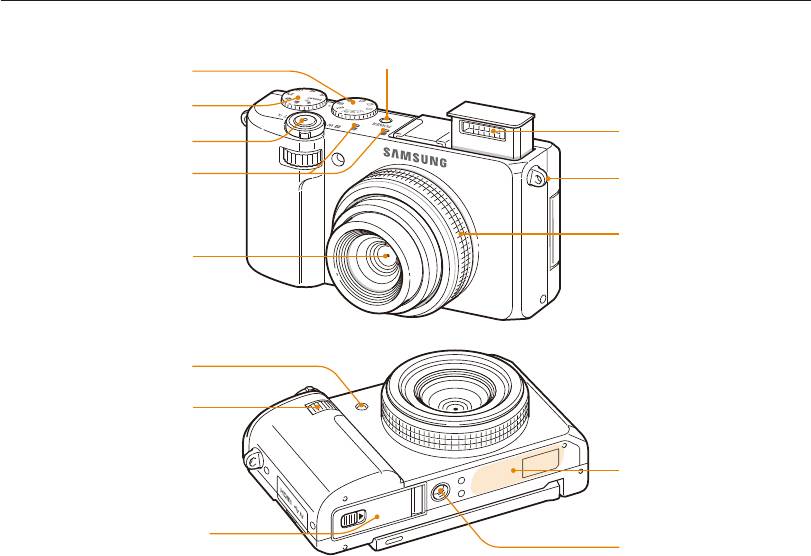
Внешний вид камеры
Прежде чем приступать к эксплуатации камеры, ознакомьтесь с ее элементами и их функциями.
Кнопка питания
Диск выбора типа съемки
(стр. 19)
Диск выбора режима (стр. 18)
Вспышка
Кнопка затвора
Микрофон
Скоба для крепления ремешка
(стр. 20)
Кольцо объектива камеры
Снимите кольцо, чтобы
Объектив
установить дополнительный
объектив-конвертер
Подсветка автофокуса/
индикатор автоспуска
Переднее колесико
Внутренняя антенна*
* При использовании
беспроводной сети избегайте
прикосновений к внутренней
антенне устройства.
Крышка отсека для аккумулятора
Установка карты памяти и
Гнездо для штатива
аккумуляторной батареи
Основные функции
16
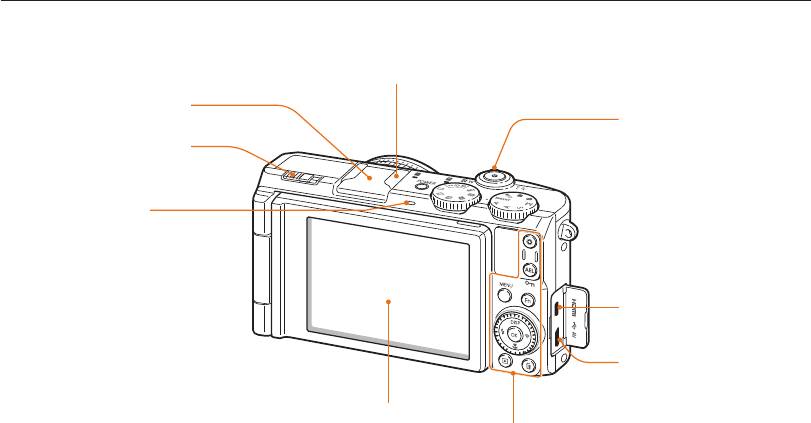
Внешний вид камеры
Кронштейн для аксессуаров
Крышка кронштейна для
аксессуаров
Кнопка управления зумом
•
В режиме съемки: увеличение
Ползунок подъема
или уменьшение изображения в
вспышки
видоискателе.
•
В режиме просмотра:
увеличение фрагмента снимка,
Индикатор состояния
просмотр файлов в виде эскизов
•
Мигает: при сохранении снимка или
или регулировка громкости
видеозаписи, считывании данных
компьютером, при отсутствии
фокусировки, наличии проблем с
зарядкой батареи, при подключении
к сети WLAN, отправке снимка или
Порт HDMI
автоматическом отключении дисплея
для подключения кабеля
•
Горит: камера подключена к
HDMI
компьютеру, выполняется зарядка
Порт USB и аудио/видео
батареи, изображение находится в
для подключения USB-кабеля и
фокусе
аудиовидеокабеля
Дисплей
Кнопки
(стр. 18)
Основные функции
17
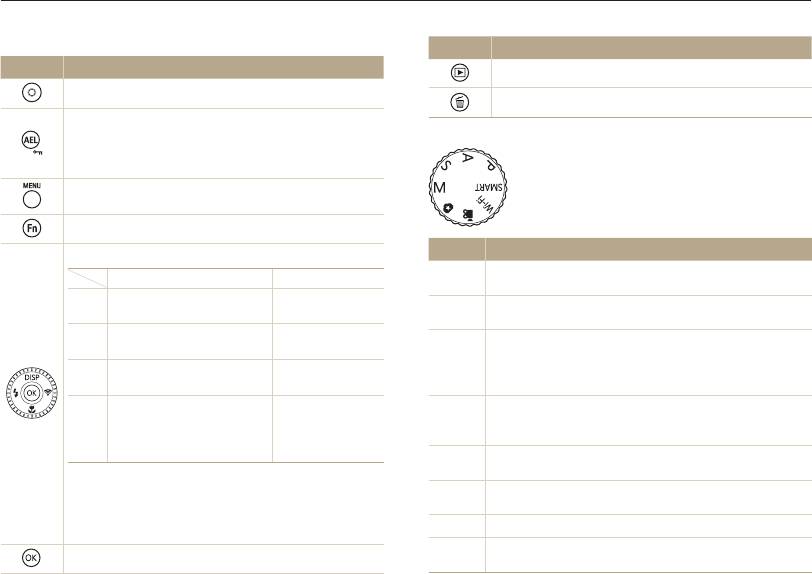
Внешний вид камеры
Кнопки
Кнопка Описание
Кнопка Описание
Переход в режим просмотра.
Пуск записи видео.
Удаление файлов в режиме просмотра.
•
В режиме съемки — блокировка выбранного
значения экспозиции.
Диск выбора режима
•
В режиме просмотра — включение защиты
отображаемого файла.
Переход к параметрам или меню.
Переход к параметрам в режиме съемки.
Нажатие кнопки навигации
Значок Описание
Интеллектуальный режим: фотосъемка с
Основные функции Прочие функции
T
автоматическим определением типа сюжета.
Изменение параметров
Перемещение
D
Программный: съемка с настройкой параметров
дисплея.
вверх
p
(кроме выдержки и значения диафрагмы).
Изменение режима
Перемещение
c
Приоритет диафрагмы: в режиме приоритета
макросъемки.
вниз
диафрагмы значение диафрагмы задается вручную,
A
Изменение режима
Перемещение
а надлежащая выдержка устанавливается камерой
F
вспышки.
влево
автоматически.
Кнопка Smart
Приоритет выдержки: в режиме приоритета выдержки
Link: включение
Перемещение
h
значение выдержки задается вручную, а надлежащая
t
предустановленной
вправо
диафрагма устанавливается камерой автоматически.
функции Wi-Fi.
Ручной: настройка различных параметров камеры,
M
включая выдержку и значение диафрагмы.
Поворот кнопки навигации
Волшебная рамка плюс: фотосъемка с применением
•
Переход к нужному параметру или пункту меню.
g
различных эффектов.
•
В режиме съемки — установка значения диафрагмы.
v
Видео: настройка параметров видеосъемки.
•
В режиме просмотра — переход к другому файлу.
Wi-Fi: подключение к локальным беспроводным сетям
Выбор параметра или пункта меню.
w
и работа с ними
Основные функции
18
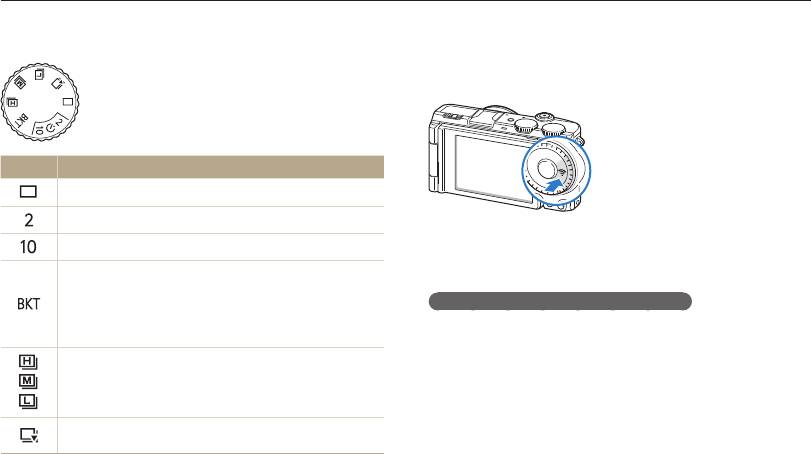
Внешний вид камеры
Диск выбора типа съемки
Использование кнопки Smart Link
С помощью кнопки [Функция Smart Link] удобно включать
функцию Wi-Fi.
Значок Описание
выполнение одного снимка.
Снимок делается после 2-секундной задержки.
•
Нажмите [Функция Smart Link], чтобы включить
Снимок делается после 10-секундной задержки.
предварительно заданную функцию Wi-Fi. Камера включит
В зависимости от выбранного режима эксповилки:
выбранную ранее функцию.
•
выполнение 3 снимков с разными значениями
баланса белого;
Настройка параметров кнопки Smart Link
•
выполнение 3 снимков с разными значениями
Можно самостоятельно выбрать функцию Wi-Fi, запускаемую
экспозиции.
нажатием кнопки [Функция Smart Link].
•
При нажатой кнопке затвора в режиме съемки камера
В режиме съемки или просмотра нажмите кнопку
выполняет до 10 последовательных снимков.
1
[
m
].
•
В режиме записи видео камера записывает
высокоскоростные видео.
2
Выберите
n
Функция Smart Link (кнопка Wi-Fi) .
Выполнение снимков до полного нажатия кнопки
затвора.
3
Выберите нужную функцию Wi-Fi (стр. 152)
Основные функции
19
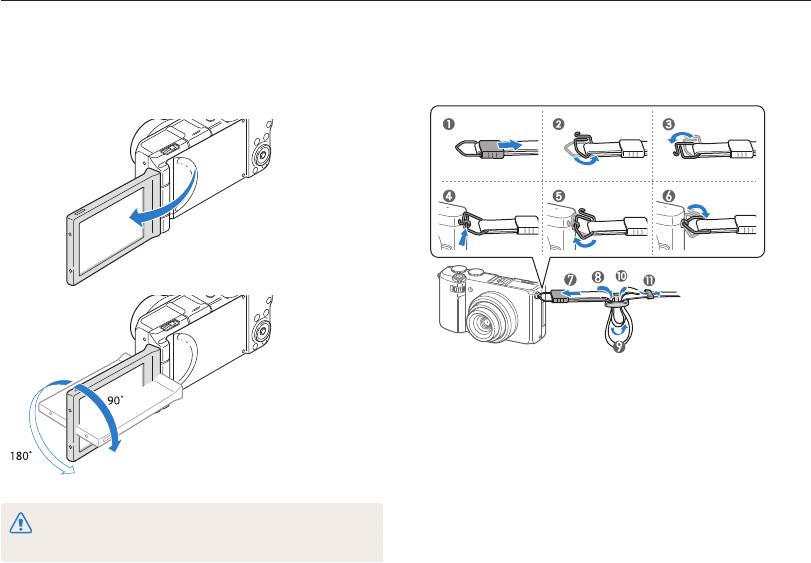
Внешний вид камеры
Использование экрана
Прикрепление ремешка
Откиньте экран на 180° и поверните его вверх или вниз для
Чтобы камеру было удобнее переносить, прикрепите к ней
высокой или низкой точки съемки либо съемки автопортрета.
ремешок.
Вращение экрана ограничено: 90° вниз и 180° вверх.
•
Закройте экран, если он не используется.
•
Вращение экрана допускается только в пределах указанных
углов, иначе камера может быть повреждена.
Основные функции
20
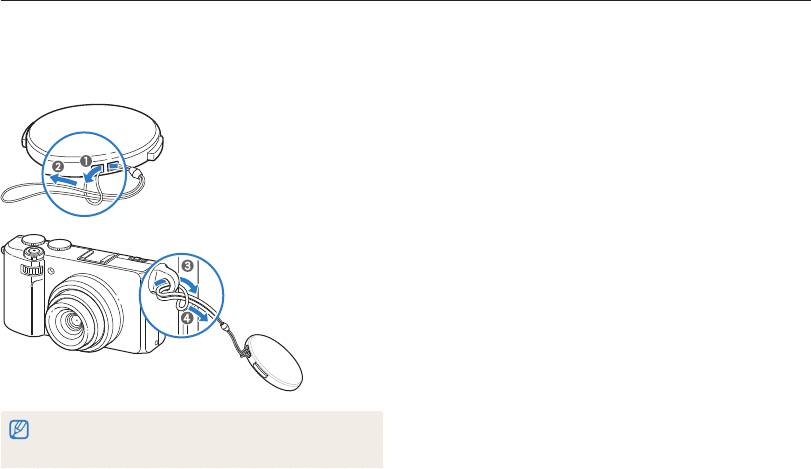
Внешний вид камеры
Установка крышки объектива
Для защиты объектива рекомендуется закрывать его крышкой
с ремешком.
Чтобы одновременно подсоединить колпачок объектива и ремень,
сначала вденьте ремень к ушко, а затем закрепите на нем колпачок
объектива.
Основные функции
21
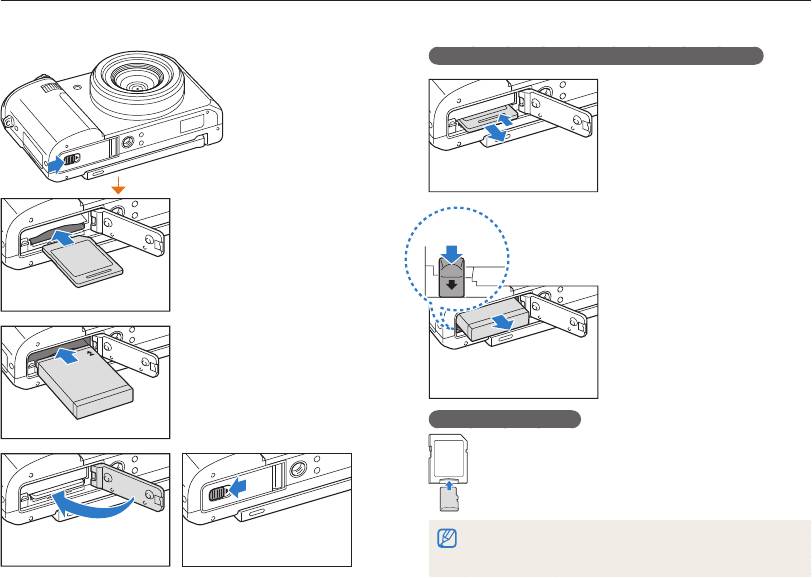
Установка аккумуляторной батареи и карты памяти
В этом разделе описывается, как устанавливать аккумуляторную батарею и карту памяти (приобретается отдельно).
Извлечение аккумуляторной батареи и карты памяти
Слегка нажмите на карту
памяти, а затем извлеките ее
из разъема.
Карта памяти
Вставьте карту памяти
Фиксатор
золотистыми контактами
аккумуляторной
батареи
вниз.
Карта памяти
Сдвиньте фиксатор
вниз, чтобы извлечь
Аккумуляторная батарея
аккумуляторную батарею.
должна быть обращена
эмблемой Samsung вниз.
Аккумуляторная батарея
Адаптер карты памяти
Аккумуляторная батарея
Чтобы считать данные с помощью камеры,
компьютера или устройства чтения карт памяти,
вставьте карту памяти в адаптер.
Если карта памяти не установлена, воспользоваться всеми
возможностями камеры нельзя. Перед использованием камеры
установите карту памяти.
Основные функции
22
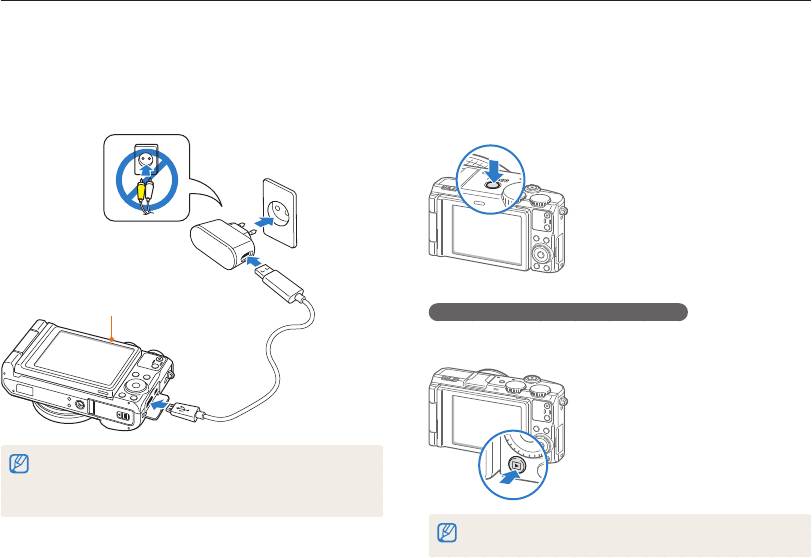
Зарядка аккумуляторной батареи и включение камеры
Зарядка аккумуляторной батареи
Включение камеры
Перед первым использованием камеры необходимо зарядить
Нажмите кнопку питания [POWER] для включения или
аккумуляторную батарею. Подключите узкий разъем USB-
выключения камеры.
кабеля к камере, а широкий — к сетевому адаптеру.
•
При первом включении появится экран начальной
настройки. (стр. 24)
Индикатор состояния
•
Горит красным: выполняется зарядка
•
Красный не горит: зарядка завершена
•
Мигает красным: ошибка.
Включение камеры в режиме просмотра
Нажмите кнопку [P]. Камера включится и сразу перейдет в
режим просмотра.
Используйте только сетевой адаптер и USB-кабель, поставляемые
в комплекте. При использовании сетевого адаптера стороннего
производителя (например, SAC-48) батарея может не зарядиться или
не работать.
Если включить камеру, нажав кнопку [
P
] и удерживая ее около пяти
секунд, камера включится без звуковых сигналов.
Основные функции
23
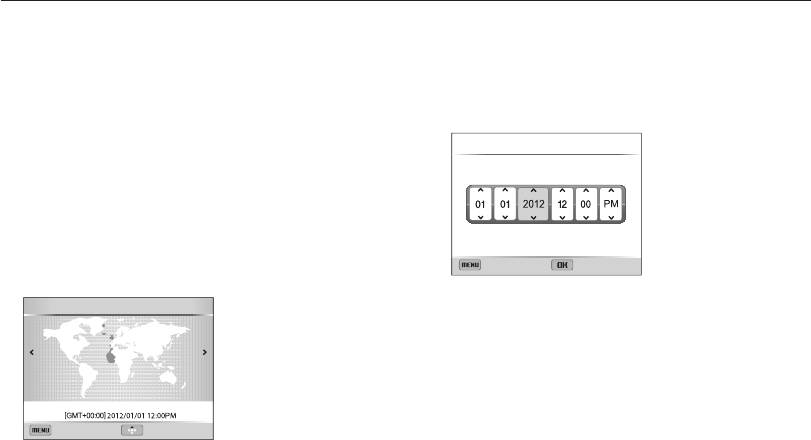
Выполнение начальной настройки
При первом включении камеры появится экран начальной настройки. Следуйте инструкциям ниже, чтобы настроить основные
параметры камеры. Язык, установленный в камере по умолчанию, зависит от страны продажи. Вы можете изменить язык по вашему
выбору.
1
Нажмите кнопку [
c
], чтобы выбрать пункт Часовой
4
Нажмите кнопку [
c
], чтобы выбрать пункт Установка
пояс, затем нажмите кнопку [
t
] или [
o
].
даты/времени, а затем нажмите кнопку [
t
] или [
o
].
2
Нажмите кнопки [
D
/
c
], чтобы перейти к пункту
Установка даты/времени
Дома, затем нажмите кнопку [
o
].
•
При поездке в другую страну выберите пункт В гостях,
День
ГодМесяц
Час Мин.
а затем выберите новый часовой пояс.
3
С помощью кнопок [
F
/
t
] выберите часовой пояс и
нажмите кнопку [
o
].
•
Чтобы настроить переход на летнее время, нажмите
Выход Установить
кнопку [
D
].
•
Внешний вид экрана зависит от выбранного языка.
Часовой пояс : Дома
5
Для выбора параметра нажимайте кнопки [
F
/
t
].
6
Поверните кнопку навигации или нажмите [
D
/
c
],
чтобы задать время и дату, затем нажмите [
o
].
Лондон
Назад Летнее время
Основные функции
24

Выполнение начальной настройки
7
Нажмите кнопку [
c
], чтобы выбрать пункт Формат
даты, а затем нажмите кнопку [
t
] или [
o
].
8
Выберите вид даты с помощью кнопок [
D
/
c
], а
затем нажмите кнопку [
o
].
9
Нажмите [
c
], чтобы выбрать пункт Формат времени,
затем нажмите [
t
] или [
o
].
10
С помощью [
D
/
c
] выберите формат времени и
нажмите [
o
].
11
Для возврата в режим съемки нажмите кнопку [
m
].
Основные функции
25
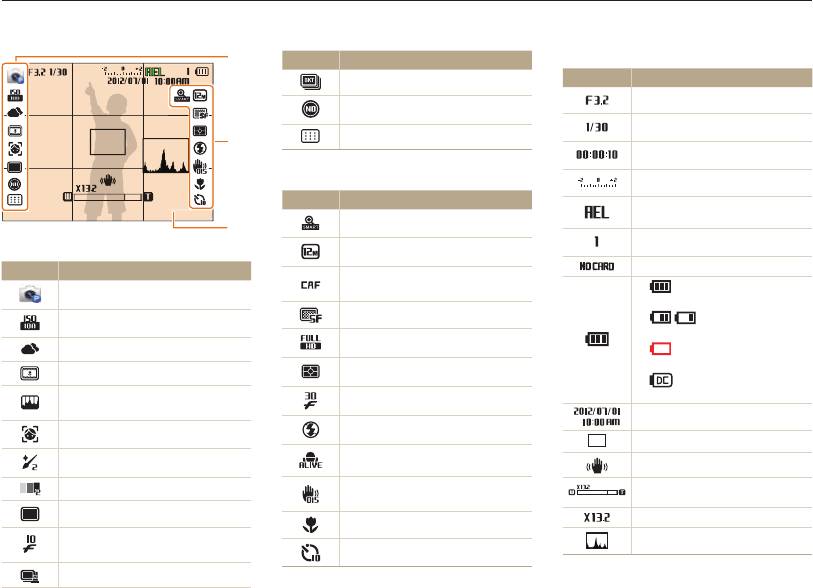
Описание значков
В зависимости от выбранного режима и установленных параметров на дисплее камеры отображаются и мигают желтым цветом
разные значки.
1
Значок Описание
3
Сведения о съемке
Значок Описание
Режим эксповилки
Значение диафрагмы
Фильтр ND включен.
Выдержка
Зона фокусировки
2
Оставшееся время записи
2
Параметры съемки (справа)
Экспозиционное число
Значок Описание
Блокировка автоэкспозамера
включена.
3
Автозум включен
Оставшееся количество снимков
1
Параметры съемки (слева)
Разрешение фотосъемки
Карта памяти не установлена.
Значок Описание
Непрерывный автофокус
•
: батарея полностью
Режим съемки
включен.
заряжена
Качество снимков
•
: батарея заряжена
Светочувствительность ISO
частично
Разрешение видеосъемки
Баланс белого
•
: батарея разряжена
(требуется зарядка)
Автофильтр
Экспозамер
•
: подключено зарядное
Улучшение изображения (резкость,
устройство*
Частота кадров
контрастность, насыщенность)
Текущие дата и время
Вспышка
Обнаружение лица
Рамка автофокусировки
Включена функция «чистого»
Ретушь лица
звука
Дрожание камеры
Тон лица
Оптическая стабилизация
Индикатор зума
изображения (OIS)
Покадровая съемка
Значение зума
Режим автофокуса
Высокоскоростная серийная
Гистограмма (стр. 32).
съемка.
Автоспуск
* При включенной камере батарея заряжаться
Предварительная съемка
не будет.
Основные функции
26
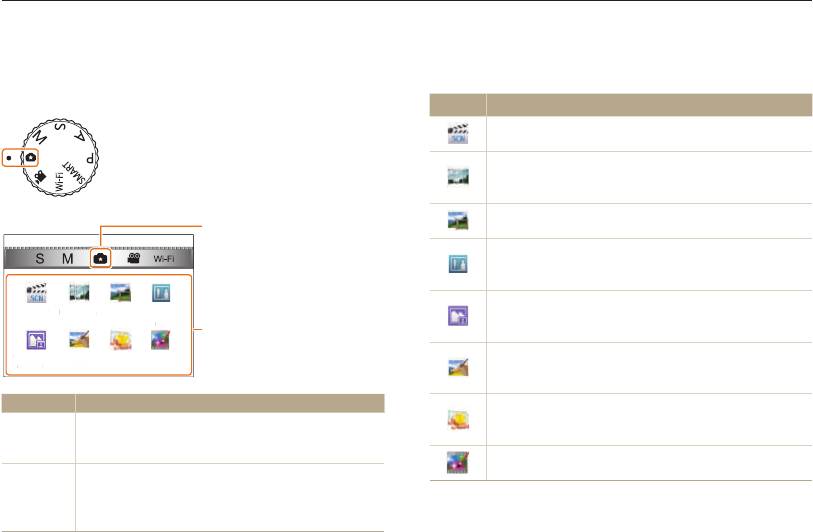
Экран режима
С помощью диска выбора режима перейдите на экран режима и выберите значок нужного режима.
Выбор экрана режима
Значки на экране режима
В режиме съемки или просмотра поверните диск выбора
<Волшебная рамка плюс>
режима, чтобы отобразить экран режима.
Значок
Описание
Сюжет: фотосъемка с параметрами,
предустановленными для конкретного сюжета (стр. 48).
Панорама: в этом режиме можно сделать серию
снимков, а затем объединить их друг с другом для
создания панорамного изображения (стр. 50).
Волшебная рамка: фотосъемка с применением
различных фоторамок (стр. 53).
Раздельный снимок: выполнение нескольких снимков
и последующее их расположение в общем кадре с
помощью предустановленных шаблонов (стр. 54).
Снимок в снимке: выполнение фонового снимка и
Сюжет
Панорама
Волшебная
Раздельный
вставка снимка меньшего размера или видеозаписи на
рамка
снимок
передний план (стр. 55).
Снимок в
Художественная
HDR
Создание
Художественная кисть: выполнение снимка и
снимке
кисть
креативного видео
просмотр и сохранение видео, которое показывает, как
применить к снимку фильтр (стр. 56).
HDR: фотосъемка с акцентом на полутонах путем
уменьшения светлых и темных участков изображения
(стр. 57).
Создание креативного видео: простой способ
создания видео из снимков или видео (стр. 58).
Основные функции
27
С
юже
т
С
нимок в
с
нимк
е
Пано
р
ама
Х
удожестве
нная
к
и
с
т
ь
В
олше
бная
рамка
HDR
Р
аздельный
с
ним
о
к
Созда
ние
креат
ивн
о
г
о
вид
ео
1
2
Количество Описание
Текущий экран режима
1
•
С помощью диска выбора режима перейдите на
другой экран режима.
Значки режима
•
Поверните кнопку навигации или нажмите
2
[
D
/
c
/
F
/
t
], чтобы перейти к нужному режиму,
затем нажмите [
o
], чтобы выбрать его.
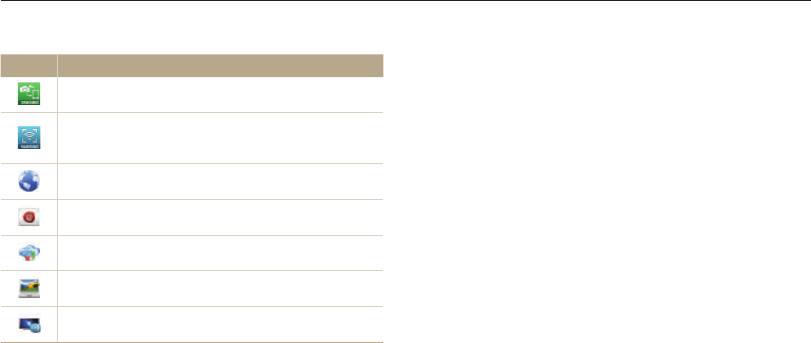
Экран режима
<Wi-Fi>
Значок
Описание
MobileLink: отправка снимков или видеозаписей на
смартфон (стр. 132).
Remote Viewfinder: удаленный спуск затвора камеры
и предварительный просмотр изображений с камеры с
помощью мобильного телефона (стр. 133).
Отправка в соцсети: загрузка снимков или
видеозаписей на веб-сайты (стр. 135).
E-mail: отправка снимков или видеозаписей,
хранящихся на камере, по электронной почте (стр. 139).
Облако: отправка снимков в облачное хранилище
(стр. 140).
Автокопирование: отправка снимков или видеозаписей
с камеры на ПК по беспроводной сети (стр. 141).
TV Link: просмотр снимков или видеозаписей с камеры
на широкоэкранном телевизоре (стр. 143).
Основные функции
28
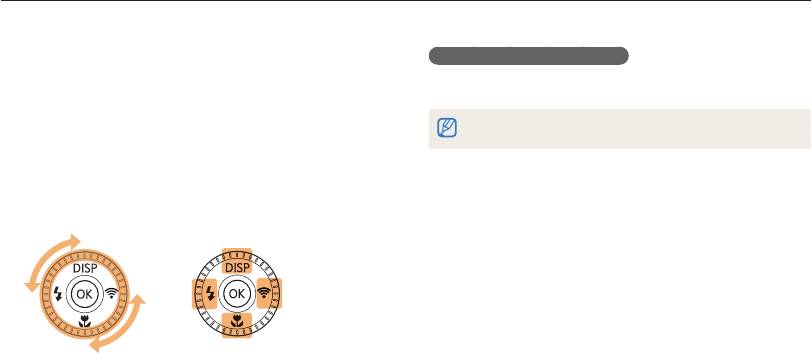
Выбор параметров и пунктов меню
Чтобы выбрать параметр или пункт меню, нажмите кнопку [m] или [f].
Возврат к предыдущему меню
Кнопка [MENU]
Чтобы выбрать параметр, нажмите кнопку [m], а затем
Для перехода в предыдущее меню нажмите кнопку [
m
].
поворачивайте кнопку навигации или нажимайте кнопки
[D/c/F/t] либо кнопку [o].
Для возврата в режим съемки слегка нажмите кнопку затвора.
1
В режиме съемки нажмите кнопку [
m
].
2
Поворачивая кнопку навигации или нажимая кнопки
[
D
/
c
/
F
/
t
], выберите нужный параметр или пункт
меню.
или
3
Нажмите кнопку [
o
], чтобы подтвердить выбор
параметра или пункта меню.
Основные функции
29
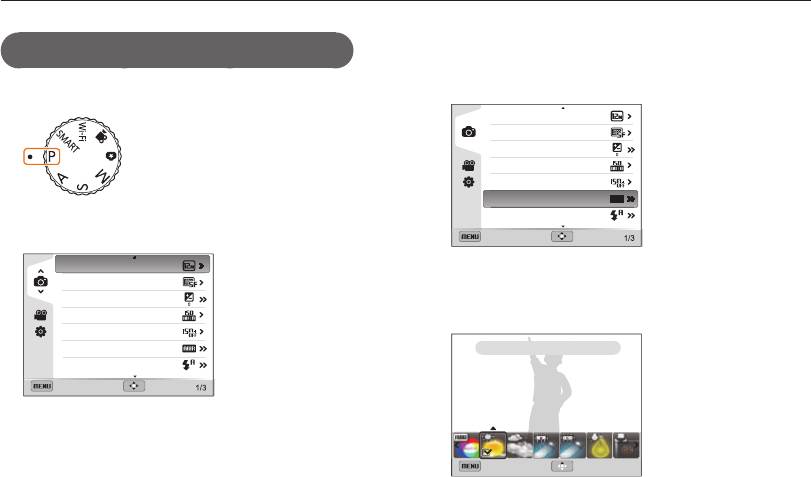
Выбор параметров и пунктов меню
Пример: настройка баланса белого в программном
4
Поворачивая кнопку навигации или нажимая кнопки
режиме
[
D
/
c
], выберите пункт Баланс белого, а затем
нажмите кнопку [
t
] или [
o
].
1
Установите диск выбора режима на
p
.
Размер фото
Качество
EV
ISO
Расширение ISO
Баланс белого
Вспышка
2
Нажмите кнопку [
m
].
Выход Сместить
Размер фото
5
Поворачивайте кнопку навигации или переднее
Качество
колесико либо нажимайте [
F
/
t
], чтобы выбрать
EV
параметр баланса белого.
ISO
Расширение ISO
Баланс белого
Баланс белого : Дневной свет
Вспышка
Выход Сместить
3
Поворачивая кнопку навигации или нажимая кнопки
[
D
/
c
], выберите значок
a
, а затем нажмите
кнопку [
t
] или [
o
].
Назад Настройка
6
Чтобы сохранить внесенные изменения, нажмите
кнопку [
o
].
7
Для возврата в режим съемки нажмите кнопку [
m
].
Основные функции
30
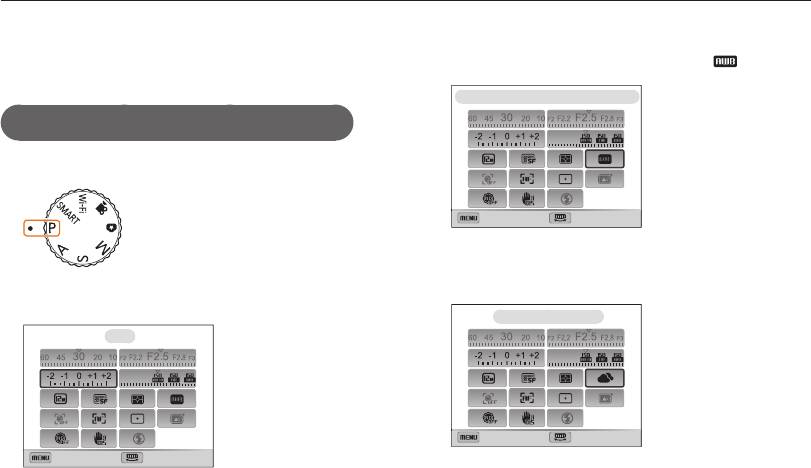
Выбор параметров и пунктов меню
Кнопка [Fn]
3
Поверните кнопку навигации или нажмите
[
D
/
c
/
F
/
t
], чтобы перейти к значку .
С помощью кнопки [f] можно перейти к параметрам съемки,
но некоторые из них при этом могут быть недоступны.
Баланс белого : Автоматический баланс белого
Пример: настройка баланса белого в программном
режиме
1
Установите диск выбора режима на
p
.
Выход
Настройка
4
Отрегулируйте параметр баланса белого с помощью
переднего колесика.
2
Нажмите кнопку [
f
].
Баланс белого: Облачно
EV: 0
Выход
Настройка
Выход Настройка
•
Нажмите [
o
], поверните кнопку навигации или нажмите
[
F
/
t
], затем нажмите [
o
], чтобы сохранить настройки.
5
Для возврата в режим съемки нажмите кнопку [
m
].
Основные функции
31
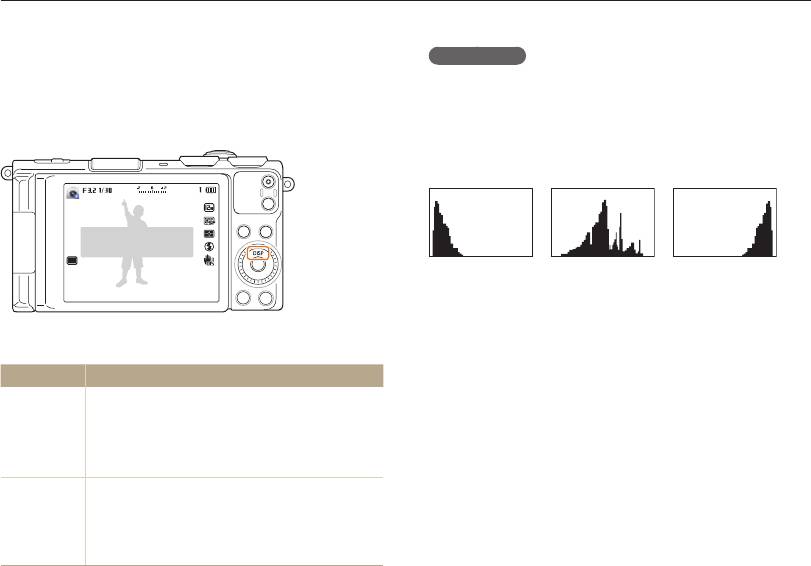
Настройка дисплея и звука
В этом разделе описывается настройка отображаемой на дисплее информации и звуковых сигналов.
Гистограммы
Настройка типа дисплея
Гистограмма — это график, показывающий распределение
Можно настроить тип дисплея для режимов съемки и
света на снимке. Если пик гистограммы находится в левой
просмотра. Это позволяет выбрать, какая информация будет
части, значит снимок недоэкспонирован и будет темным. Если
отображаться на дисплее во время съемки или просмотра.
пик гистограммы находится в правой части, значит снимок
См. таблицу ниже.
переэкспонирован и получится «выбеленным». Высота пиков
зависит от распределения цветов. Чем больше конкретного
цвета, тем выше соответствующий пик.
Подробная информация
о съемке.
S
Недостаточное
S
Правильное
S
Чрезмерное
экспонирование
экспонирование
экспонирование
Нажимайте кнопку [D], чтобы изменить вид дисплея.
Режим
Тип дисплея
•
Скрыть все данные о съемке.
•
Скрыть все данные о съемке, за исключением
Съемка
верхней строки.
•
Отображать все данные о съемке.
•
Отображать гистограмму.
•
Скрыть все данные о текущем файле.
•
Отображать сведения о текущем файле,
Просмотр
за исключением параметров съемки и
гистограммы.
•
Отображать все сведения о текущем файле.
Основные функции
32
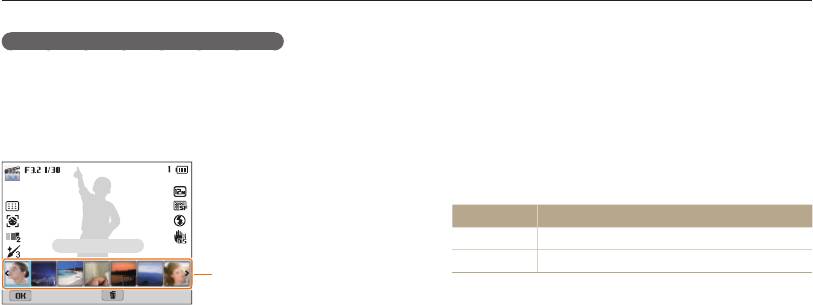
Настройка дисплея и звука
Настройка отображения параметров съемки
Настройка звука
Параметры съемки в режиме «Волшебная рамка плюс» можно
Включение или выключение звукового сигнала, подаваемого
скрывать и показывать.
при использовании различных функций камеры.
Нажмите кнопку [
o
] несколько раз.
1
В режиме съемки или просмотра нажмите кнопку
•
Скрыть параметр съемки.
[
m
].
•
Показать параметр съемки.
2
Выберите
n
Звуки Звук. Сигн.
3
Выберите нужный параметр.
Параметр
Описание
Выкл.
Выключение звуков, издаваемых камерой.
Прекрасный снимок
Вкл.
Включение звуков, издаваемых камерой.
Отображение параметров
Панель выкл. Дом
S Например, в сюжетном режиме
Основные функции
33
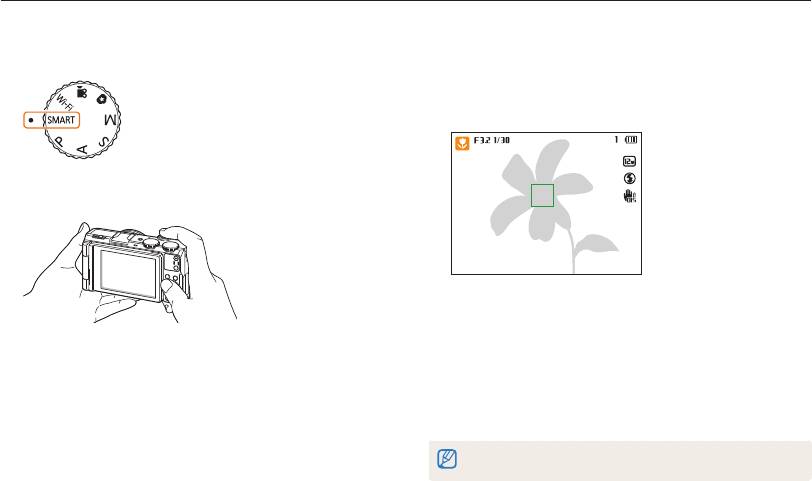
Фотосъемка
В этом разделе описывается быстрый и легкий способ фотосъемки в интеллектуальном режиме.
1
Установите диск выбора режима на
T
.
3
Слегка нажмите кнопку затвора для фокусировки.
•
Сфокусированный объект выделяется зеленой рамкой.
•
Если рамка красного цвета, значит объект находится не в
фокусе.
2
Скомпонуйте кадр.
4
Нажмите кнопку затвора, чтобы сделать снимок.
5
Нажмите кнопку [
P
], чтобы просмотреть сделанный
снимок.
•
Чтобы удалить снимок, нажмите кнопку [
l
] и выберите
пункт Да.
6
Для возврата в режим съемки нажмите кнопку [
P
].
Советы о том, как получать более четкие снимки, см. на стр. 38.
Основные функции
34
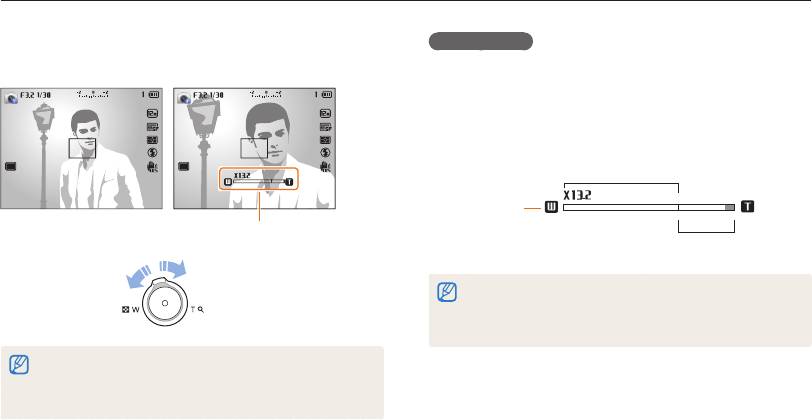
Фотосъемка
Цифровой зум
Использование зума
pAhMg
По умолчанию использование цифрового зума в режиме
Зум позволяет снимать крупным планом.
съемки разрешено. Если сильно увеличить изображение в
видоискателе, индикатор зума переместится из оптического в
цифровой диапазон и камера будет использовать цифровой
зум. Сочетание 3,3-кратного оптического и 4-кратного
цифрового зума позволяет получать 13,2-кратное увеличение.
Диапазон оптического зума
Индикатор зума
Значение зума
Диапазон цифрового зума
Уменьшить
Увеличить
•
Цифровой зум недоступен в режиме распознавания лиц,
автофильтр, следящая или ручная автофокусировка.
•
При съемке с цифровым зумом качество снимков может
снизиться.
•
Чем сильнее поворачивается кольцо зума, тем быстрее
происходит увеличение или уменьшение масштаба.
•
При повороте кнопки управления зумом коэффициент
масштабирования, показываемый на дисплее, может изменяться.
Основные функции
35
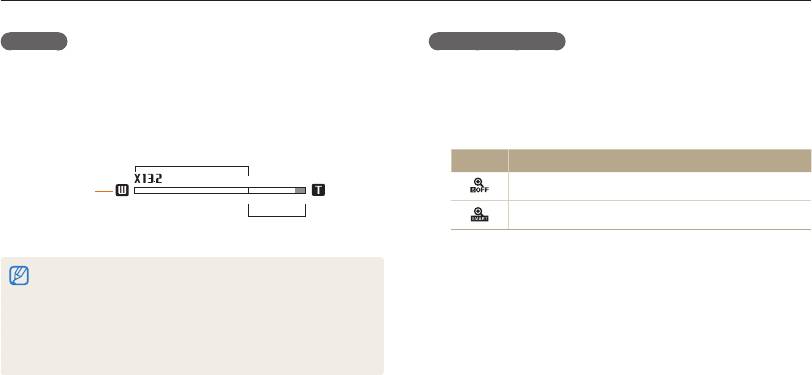
Фотосъемка
Автозум
pAhM
Настройка автозума
4,4-кратный автозум позволяет увеличивать масштаб
изображения с меньшей потерей качества, чем при
1
В режиме съемки нажмите кнопку [
m
].
использовании оптического и цифрового зума. Сочетание
2
Выберите значок
a
Автозум.
оптического зума, цифрового зума и автозума позволяет
получать 13,2-кратное увеличение.
3
Выберите нужный параметр.
Оптический диапазон + Smart диапазон
Значок
Описание
Выкл.: автозум выключен.
Индикатор зума
Вкл.: автозум включен.
Диапазон цифрового зума
•
Автозум недоступен при использовании функции обнаружения
лица, эффектов автофильтра, следящей или ручной
автофокусировки.
•
Данная функция недоступна, если диск выбора типа съемки
установлен в положение Непрерывная, Предварительная
съемка или Эксповилка.
•
При использовании автозума качество снимков может снижаться.
Основные функции
36
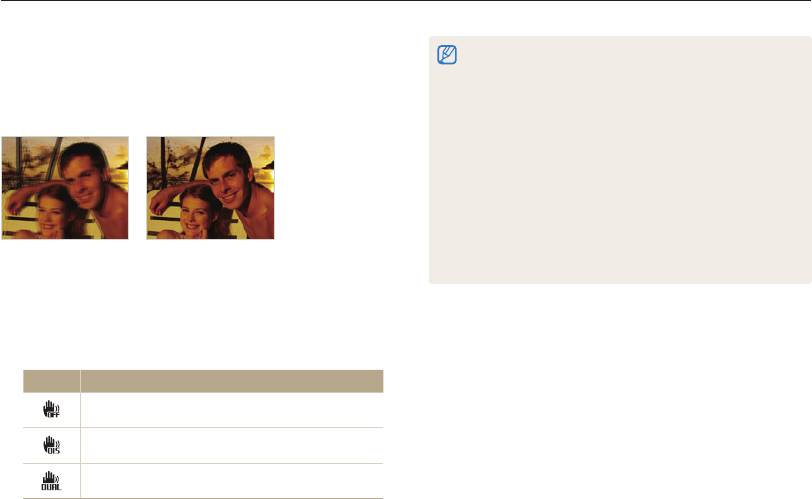
Фотосъемка
Оптическая стабилизация
•
Функция стабилизации изображения может работать некорректно
в следующих случаях:
изображения
pAhMgv
- камера перемещается при съемке движущегося объекта;
Этот режим уменьшает дрожание камеры и предотвращает
- используется цифровой зум;
размытость снимков с помощью функций оптической и
- камера слишком сильно дрожит;
цифровой стабилизации изображения.
- используется большая выдержка (например, при ночной
съемке);
- уровень заряда аккумуляторной батареи слишком низок;
- выполняется съемка крупным планом.
•
При использовании функции стабилизации изображения со
штативом снимки могут оказаться размытыми из-за вибрации
датчика стабилизации изображения. Поэтому при использовании
штатива следует отключать функцию стабилизации изображения.
•
После удара или падения камеры изображение на дисплее
S
До коррекции
S
После коррекции
может быть размытым. В этом случае выключите и снова
включите камеру.
1
В режиме съемки нажмите кнопку [
m
].
2
Выберите
a
или
V
Стабилизация изображения.
3
Выберите нужный параметр.
Значок
Описание
Выкл.: выключение оптической стабилизации
изображения.
OIS: включение оптической стабилизации
изображения.
DUAL IS: включение функций оптической и
цифровой стабилизации изображения.
Набор доступных параметров варьируется в зависимости от
условий съемки
Основные функции
37
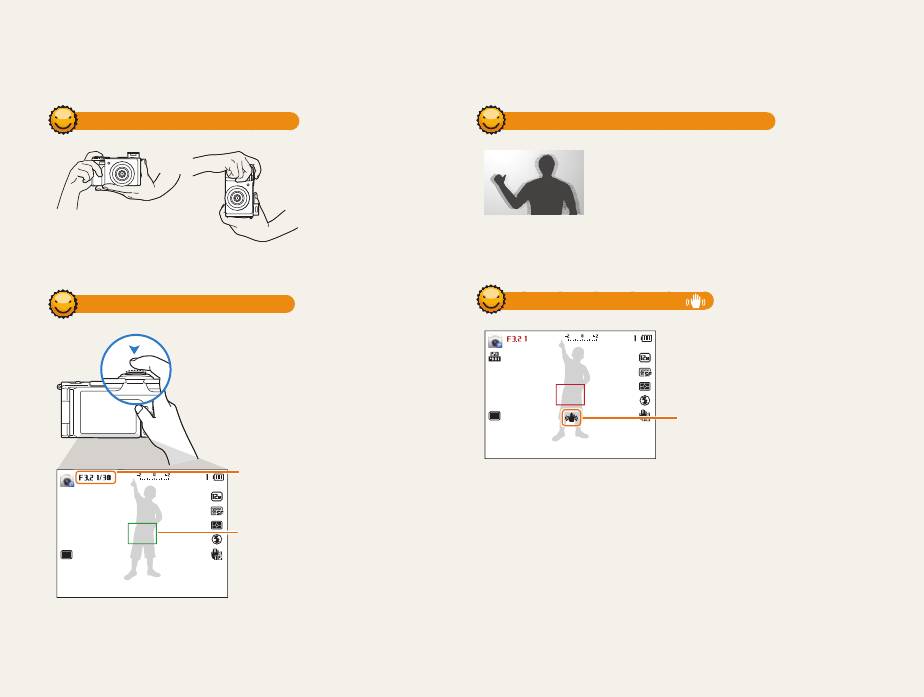
Советы по получению более четких снимков
Правильно удерживайте камеру
Оптическая стабилизация изображения
Убедитесь, что объектив,
Для оптической коррекции дрожания камеры
вспышка или микрофон
включите функцию стабилизации изображения
ничем не закрыты.
(стр. 37)
Слегка нажмите кнопку затвора
Если отображается значок
Слегка нажмите кнопку затвора и
отрегулируйте фокусировку. При этом
камера автоматически выполняет
фокусировку и настраивает экспозицию.
Дрожание камеры
Камера автоматически установит
диафрагму и выдержку.
При съемке в темноте не следует устанавливать режим вспышки
Медленная синхронизация или Выкл. В этих режимах диафрагма
открыта дольше, а камеру сложно держать неподвижно в течение
Рамка фокусировки
такого времени.
•
Если рамка фокусировки приобрела
•
Используйте штатив или установите режим Заполняющая
зеленый цвет, полностью нажмите
вспышка. (стр. 69)
кнопку затвора, чтобы сделать снимок.
•
Увеличьте значение светочувствительности ISO. (стр. 71)
•
Если рамка фокусировки приобрела
красный цвет, измените композицию
кадра и еще раз слегка нажмите кнопку
затвора.
Основные функции
38
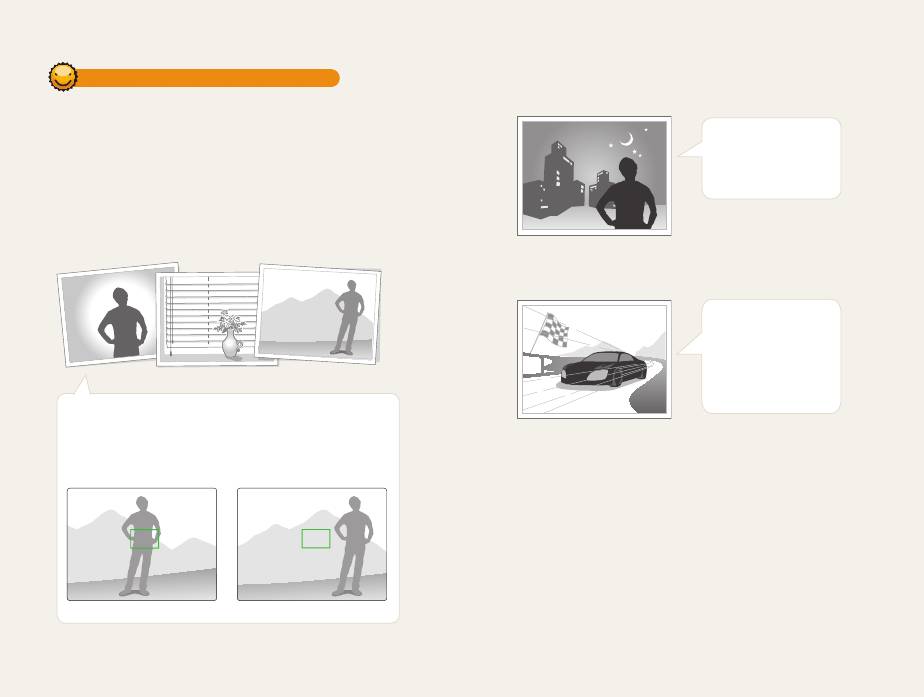
Причины получения нерезкого снимка
•
Фотосъемка при слабом освещении
Затруднения при фокусировке могут возникнуть в следующих
случаях:
-
слабая контрастность между объектом и фоном (например,
Включите вспышку.
цвет одежды человека сливается с фоном);
(стр. 69)
-
источник света за объектом слишком яркий;
-
объект блестит или отражает свет;
-
объект съемки имеет горизонтальную текстуру (например,
жалюзи);
-
объект находится не в центре кадра.
•
Съемка быстродвижущихся объектов
Используйте Режим
высокоскоростной
серийной съемки
или функцию
Предварительная
съемка. (стр. 87)
Использование блокировки фокуса
Слегка нажмите кнопку затвора для фокусировки. Когда
объект будет в фокусе, можно сместить камеру для
изменения композиции кадра. После этого нажмите
кнопку затвора, чтобы сделать снимок.
Основные функции
39



